ブログの分析も大切!なんてよく聞くけど、どうやってするの??
これは初心者のあるあるだと思います。
そこで今回は無料で利用できる分析ツールを利用方法も含め紹介します。
Contents
ブログ分析はなぜ必要なのか?
分析ツールを紹介する前になぜ分析ツールが必要なのでしょうか?
あなたはどうしてブログをしていますか??
もし趣味だけでブログをしているのであれば分析はする必要はありません。
無料ブログ分析ツール
初心者が押させておくべきブログ分析無料ツールは次の3つです。
見出しテキスト
- グーグルアナリティクス(Google Analytics)
- グーグルサーチコンソール(Google Search Console)
- SEOチェキ!
では1つずつどの様な分析が出来るのか見ていきましょう!
グーグルアナリティクス(Google Analytics)
アナリティクスはとGoogleが無料で提供しているWEBサイトのアクセス解析ツールです。
そして次の様な事を知る事が出来ます。
分かる事
- のどのくらいの人がWEBサイトにきてくれたか。
- どのページがよく読まれているか。
- どのくらいの人が記事を開いて直ぐに離脱したか。
- 検索サイトや広告など、どこからの流入が多いのか。
- PC・スマホなどその媒体でアクセスが多いのか。
- どこから(地域)のアクセスが多いのか。
このようにWEBサイトを分析するには十分な機能を持っています。
次はアナリティクスの見方の前によく使われる用語を覚えておきましょう!
| 用語 | 説明 |
| ユーザー | サイトに訪れた人数 ※同じユーザーが同じ日に2回訪れたとしても1とカウントされる |
| セッション | サイトへの訪問回数 |
| 直帰率 | 読者が訪れたページから他のページに移動せずに離脱したセッションの割合 |
| セッション継続時間 | 読者がサイトに滞在してくれた時間 |
| ページビュー(PV) | サイトが閲覧された回数 |
| ページ/セッション | 1セッションあたちのPV数 |
Googleアナリティクスの見方
WEBサイトの分析概要はGoogleアナリティクスのTOPページで十分に確認する事が出来ます。
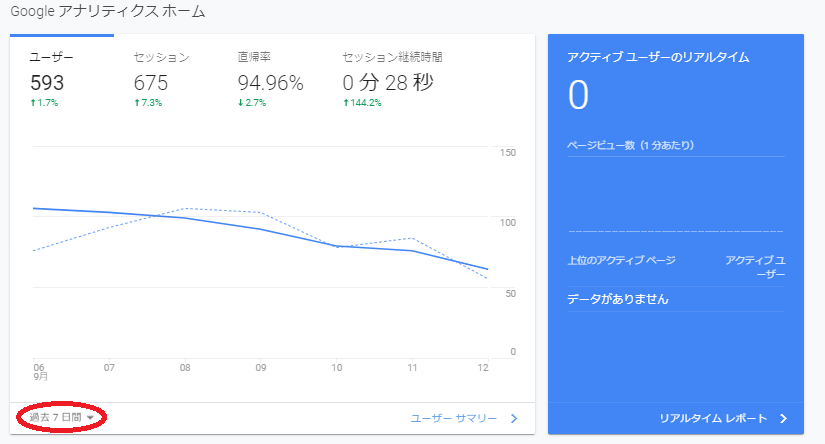
赤丸の期間、ここでは過去1週間ですね。
その期間のデーターになります。
この期間は▼をクリックすれば先月や今月などカスタマイズ出来ます。
■Googleアナリティクスホーム
この数値から訪問者(ユーザー)の殆どが訪れたページだけをチラッと読んで離脱した事が分かります。
チラッと読んで:セッション継続時間が短い
訪れたページだけ:直帰率が高い
■アクティブユーザーのリアルタイム
現時点での訪問者の人数です。
0という事は現時点(リアルタイム)でサイトを閲覧してくれている人はいないという事です。
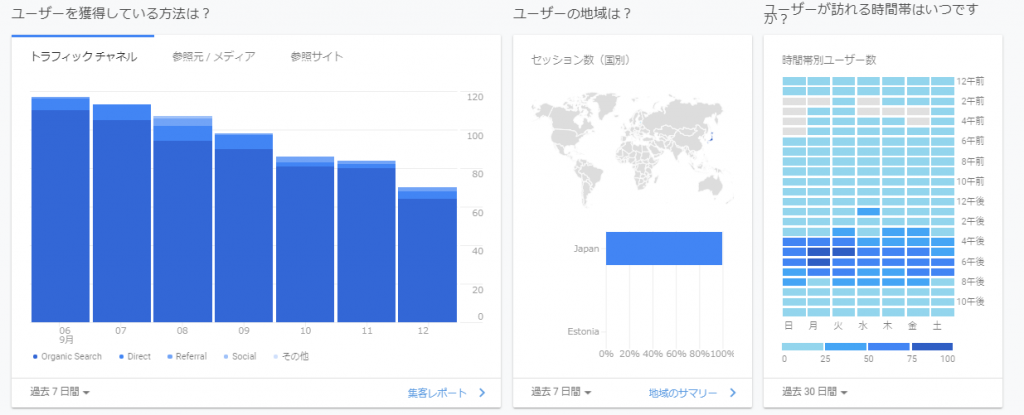
■ユーザーを獲得している方法は?
OrganicSeach(検索)で訪問された人が殆どですね。
Socail(SNSなど)で訪問してくれた人はごくわずかです。
■ユーザーの地域は?
訪れた人は日本から訪問してくれたという事です。
グローバルなサイトであれば様々な国の数値が出てくるでしょう。
■ユーザーが訪れる時間帯はいつですか?
色が濃い所が多く訪問してくれている時間帯です。
この場合は夕方に集中していますね。
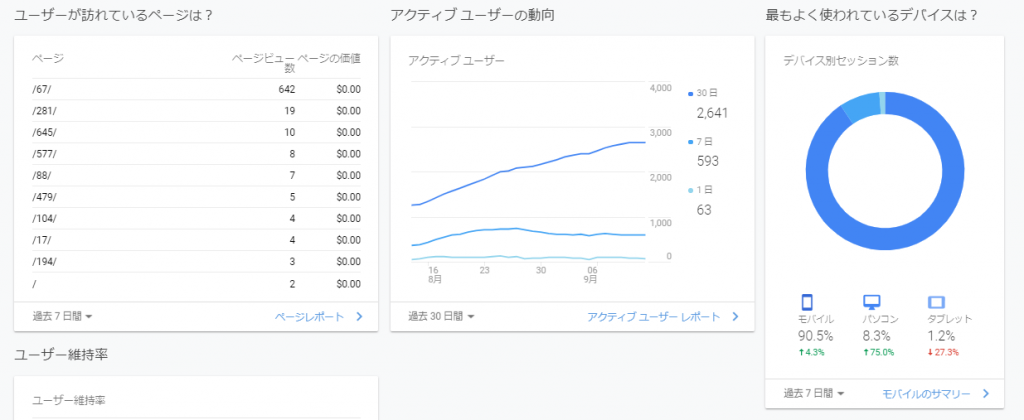
■ユーザーが訪れているページは??
/67/のページが一番読まれています。というか67のページで持っているようなサイトですね(笑)
67は料理関係の記事なのですが、アクセスの時間帯が夕方に集中しているのが関連付けられますね。
※67と言っても何のページか覚えてられないですよね。
でもタイトルページで確認する事もできますので安心してください!
■アクティブユーザーの動向は?
アクティブユーザー(サイトを訪問した人数)をまとめたものです。
テーマを変更したりとサイトに何か変化をもたらした時にアクティブユーザーがどのように変化したかを見る事が出来ます。
■最もよく使われているデバイスは?
PC・携帯など何のデバイアスでアクセスされたかが分かります。
上の図からは殆どがモバイル(携帯・スマフォ)ですね。
以上でも分かるようにGoogleアナリティクスのホームだけで基本的な分析をすることが可能です。
初心者であればホームだけでも十分だと思います。
更に詳しい分析をしたい場合について説明しますね。
Googleアナリティクスの分析3項目
WEB分析は主に次の3つの項目になります。
Googleアナリティクスのサイドメニューの3項目ですね。
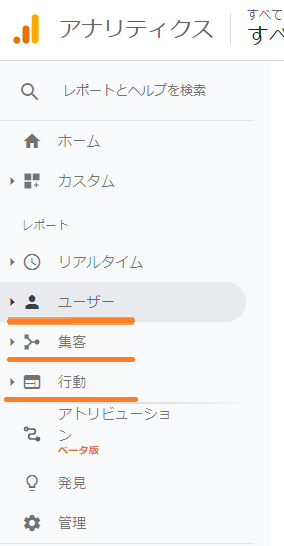
主な分析3項目
- ユーザー分析
- 集客分析
- 行動分析
ではひとつずつ見ていきましょう!
■ユーザー分析
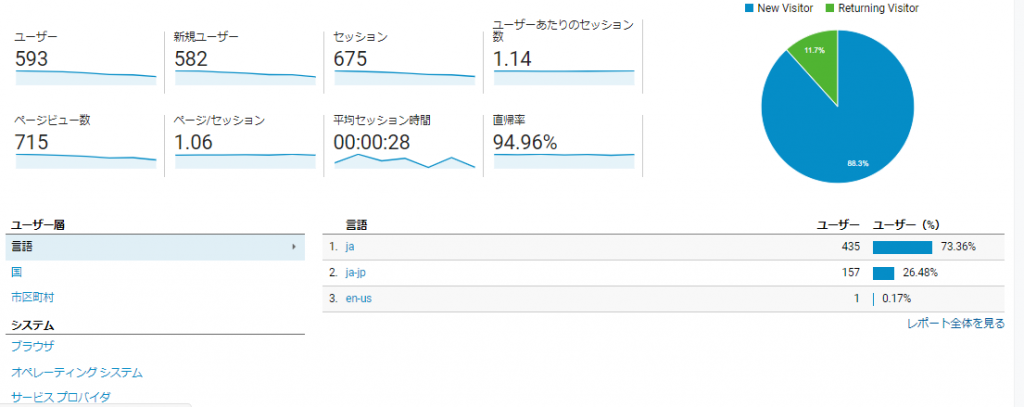
ユーザー分析はサイドメニューのユーザーから見る事が出来ます。
具体的にはページビュー数であったり、ユーザー層では地域別だけではなく年齢や男女別の集計も見る事が出来ます。
ユーザー分析はどのような人が閲覧してくれているかを知る事で今後のターゲットの絞り込みだったり、サイトの方向性も考える事ができます。
■集客分析
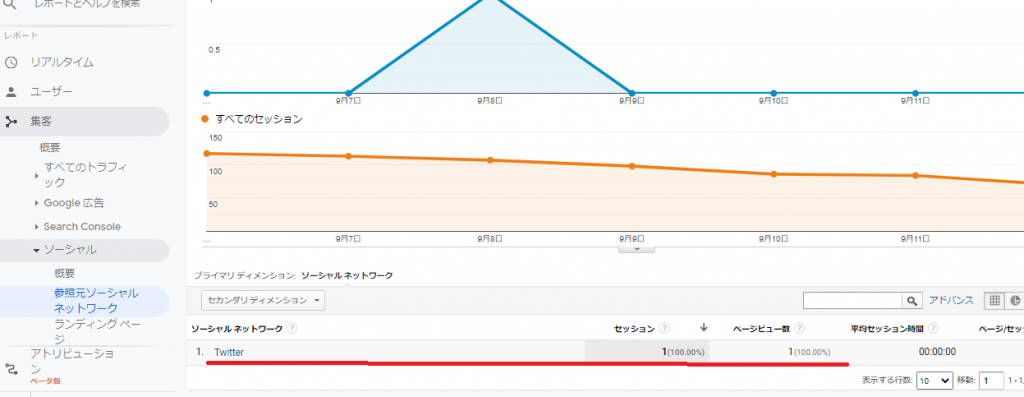
集客分析ではどこから流入されているかを見る事が出来ます。
ホームの概要ではSocailとFBやTwitterはひとくくりで表示されていますが、さらに詳細にみる事が出来ます。
検索でのアクセスがほとんどのサイトの数値なのであまり参考になりませんが、
上の図からTwitterからの流入が1あったと表示されています。
もしFBがインスタなどからあればその項目も表示されます。
流入先が分かる事でTwitter活動に力を入れていたのに全然流入が無いな・・・など分かりますよね。
■行動分析
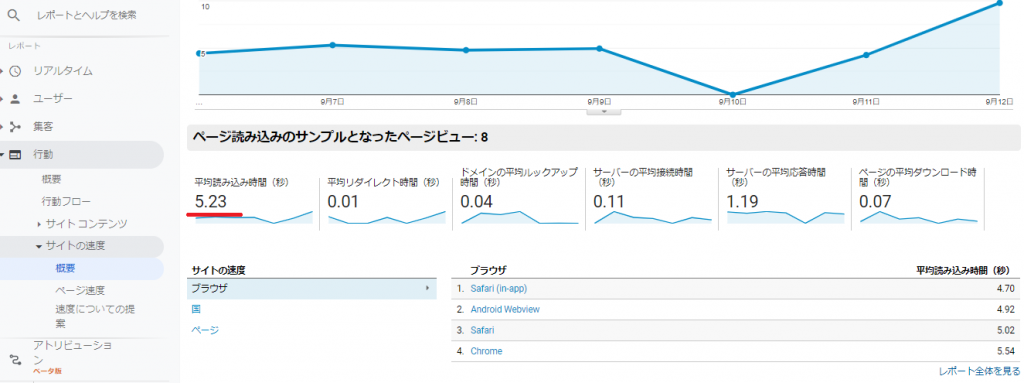
行動分析では訪問者がどのページを読んでくれているのか滞在時間はどのくらいなのかを見ますが、これはホームの概要で見る事が出来ましたよね。
ここで個人的に見てもらいたいのは上の図で分かるように【平均読み込み時間】です。
なぜかという事、自分が見ようと思ったサイトをクリックした時、なかなか開かないサイトを見ようと思いますか??
時間がかかるサイトだったら違うサイトを見に行きませんか??
ですのでこの読み込み時間は何気に重要です。
読み込み時間が5秒を過ぎると直帰率が急激に高くなると言われています。
ですので2.3秒に抑えらたら良いですね。
グーグルサーチコンソール(Google Search Console)
Googleサーチコンソールで分かる事
サーチコンソールはとGoogleが無料で提供しているWEBサイトの分析ツールです。
そして次の様な事を知る事が出来ます。
分かる事
- どのようなクリエ(キーワード)で検索されたか。
- 検索結果で表示された内どのくらいクリックされたか。
- 検索結果で掲載の順位。
- サイトが検索エンジンに正しく登録されているか。
- サイト上に何か問題はないか。
1つずつ説明していきますが、その前にサーチコンソールを使用するにあたって
専門用語が出てきますので確認しておきましょう。
| 用語 | 説明 |
| クリエ | ユーザーが検索したキーワード |
| クリック数 | Googleの検索結果で表示された内クリックされた数 |
| 表示回数 | Googleの検索結果で表示された回数 |
| CTR(クリック率) | Googleの検索結果で表示された内クリックされた割合 |
| 掲載順位 | Googleの検索結果で表示されたサイトの掲載順位 |
| インデックス | Googleの検索エンジンに登録されること。 |
| クロール | Googleのロボット(クローラー)がWEB上のサイトのデータを集めてサイトを検索エンジンに登録すること。 |
Googleサーチコンソールの見方
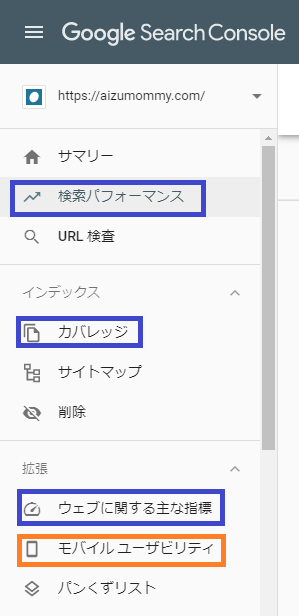
サーチコンソールでは次の項目に注目します。
ポイント
- 検索パフォーマンス
- ガバレッジ
- ウェブに関する主な指標
- (モバイルユーザビリティ)
検索パフォーマンス
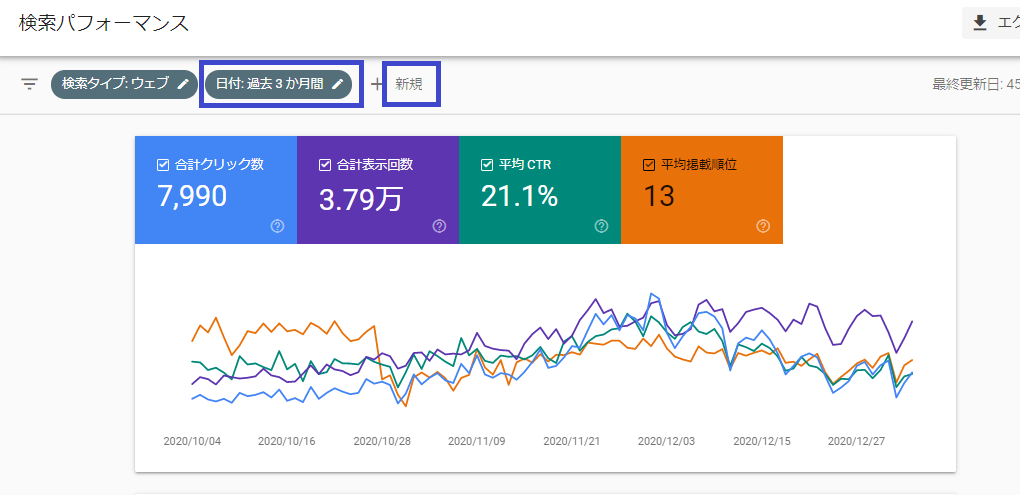
検索パフォーマンスではGoogleでの検索でどれだけ表示されたかクリック数や掲載順位などを調べる事が出来ます。

上の図の様に新規からさらにカスタマイズして分析する事が出来ます。
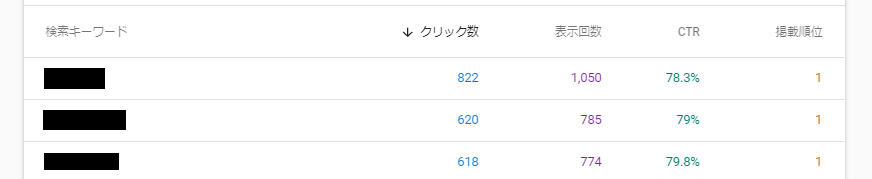
グラフの下に表示される上の図でどのようなキーワードWEBサイトが表示されたかを確認する事が出来ます。
ここで表示回数・CTR・掲載順位の関係性に注目してサイトの改善に役立ててみてください。
掲載順位が低いのに表示回数が多い
上位表示れているサイトに満足していない、欲しい情報が無い為に、下位表示されているサイト迄見ている可能性があります。
この場合は自身のサイトを修正して上位表示を狙います。
掲載順位は高いのにCTRが低い
ユーザーがあなたのサイトには自分が求めている情報はなさそうと思っている可能性があります。
あなたも何かを検索した場合、一番に表示されているサイトを必ずクリックするとは限りませんよね。
その為クリックしてもらうためにタイトルやディスクリプションを改善してみましょう。
検索キーワードに予想していないキーワードが上がっている
検索キーワードは実際にユーザーが検索したキーワードが表示されます。その為あなたが想定していないキーワードが上がってくる場合があります。
その場合、そのキーワードでの競合サイトが少ない可能性が高いです。キーワードはユーザーのニーズになっているので、良く分析してみましょう。
カバレッジ
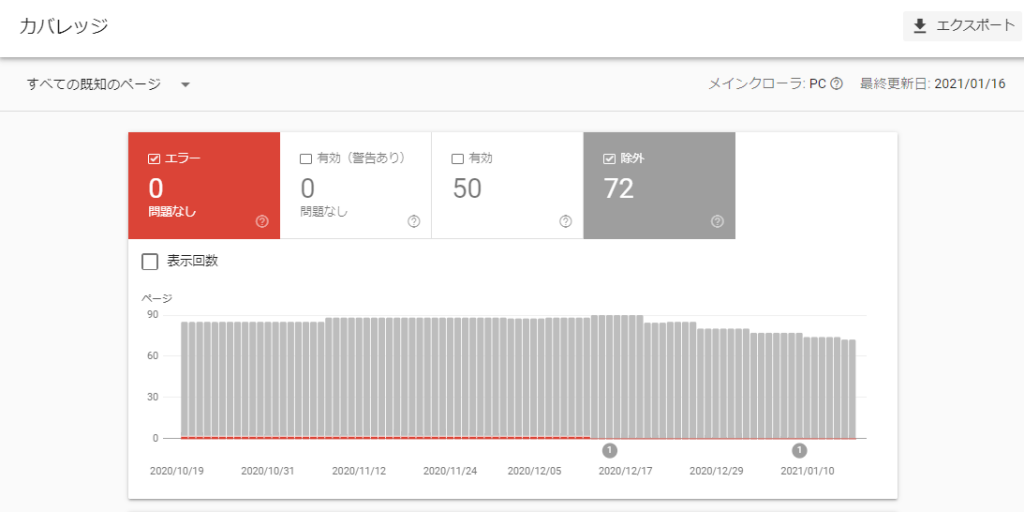
カレッジではWEBサイトに存在しているページのうち、どれだけのページがGoogle検索にインデックスされているかを確認で出来ます。
インデックスされなければ、いくらGoogleで検索してもそのページは表示されません。
上の図の様にエラー・有効(警告あり)・有効・除外に分かれていますので、一つずつ説明します。
■エラー
インデックスされていないページ数。インデックスされるためには何かしらの対処が必要です。
■有効(警告あり)
サイト運営者がインデックスさせたくないのにインデックスされていること。
■有効
正常にインデックスされていること。
■除外
何らかの理由でインデックスされていないこと。
noindexタグが入ってインデックスされていない場合も含みます。
エラー項目の内容を詳しく見ていきましょう!
カバレッジのエラー項目
主なエラー内容
- 送信されたURLにnoindexが追加されています。
- 送信されたURLはソフト404エラーのようです。
- リダイレクトエラー
- 送信されたURLがrobots.txtによってブロックされました。
- サーバーエラー(5xx)
- 送信されたURLが見つかりませんでした(404)
- 送信されたURLのクロールに問題があります
送信されたURLにnoindexが追加されています
sitemap.xmlに記載されているURLのページがnoindexタグが設定されている場合です。
意図的にnoindexしている場合はsitemap.xmlから対象のURLを削除して再送します。意図していないページでしたらインデックスの設定を確認してみましょう。
送信されたURLはソフト404エラーのようです
実際には存在しないページがサーバー側に存在していると解釈されていること。
リダイレクトエラー
301リダイレクトの失敗や不正なリダイレクトが検知された場合に現れるエラーのことです。
送信されたURLがrobots.txtによってブロックされました
サイトに「robots.txt」を設置してあり、かつブロックをしている場合に表示されます。
サーバーエラー(5xx)
ページに対してサーバーから500番台のエラーが出ていることです。
この場合はホスティング(サーバー)会社に問い合わせる事になります。
送信されたURLが見つかりませんでした(404)
そのページが存在しない場合。インデックス後にページ削除やURLを変更した場合に起こります。
送信されたURLのクロールに問題があります
原因が特定できないクロールエラーが発生した場合に返されるエラーです。
エラーを改善しないとそのページが正しくGoogleに評価されません。
特にエラーはインデックスされていない状態ですので修正していきましょう!
ウェブに関する主な指数
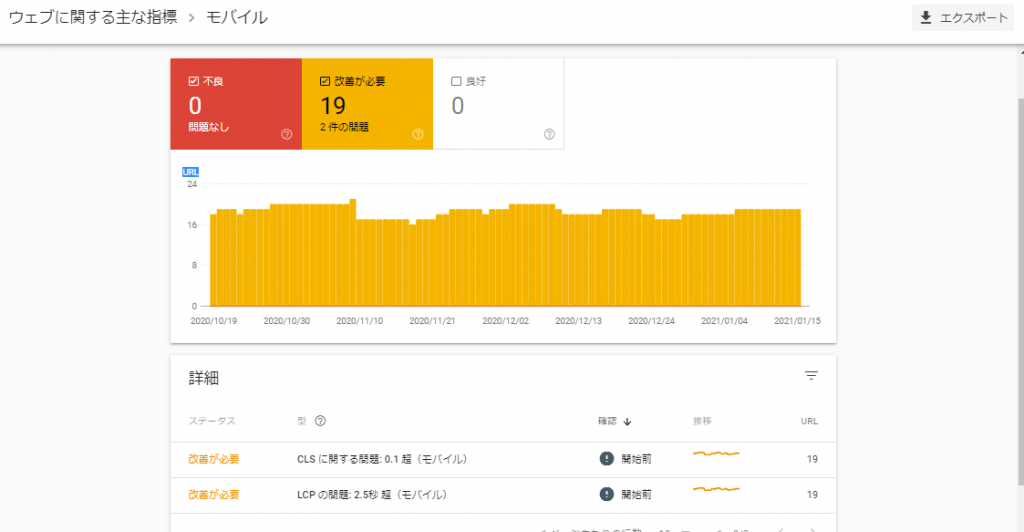
実際の利用状況に基づいてページの処理速度を確認できます。
サイトの読み込み時間が直帰率に影響を与えます。googleサーチコンソールのヘルプで下記の通り記載されています。
※直帰率はそのページだけを見て離脱した確率です。
- ページの読み込みに時間がかかると、直帰率に深刻な影響を及ぼします。 具体的には:
- ページの読み込み時間が 1 秒から 3 秒に増加すると、直帰率は 32% 増加します。
- ページの読み込み時間が 1 秒から 6 秒に増加すると、直帰率は 106% 増加する。
その為、ページの処理速度の改善は重要になってきます。
ウェブに関する主な指数の概要をみると【不良】・【改善が必要】・【良好】に分かれており、各項目でどのページが対象になっているか確認出来るので【不良】や【改善が必要】な場合は改善してみましょう。
Googleサーチコンソールでは下記の通りの指標で表しています。
| 良好 | 改善が必要 | 低速 | |
|---|---|---|---|
| LCP | 2.5 秒以下 | 4 秒以下 | 4 秒を超える |
| FID | 100 ミリ秒以下 | 300 ミリ秒以下 | 300 ミリ秒を超える |
| CLS | 0.1 以下 | 0.25 以下 | 0.25 を超える |
■LCP
ページ全体の読込み速度ではなく、該当ページ内で1番大きなサイズのコンテンツ要素が表示されるまでの時間。通常、最大の要素となるのは、画像、動画、大きなブロックレベルのテキスト要素です。URL が実際に読み込まれていることが読み手にわかるという点で、この指標は重要です。
■FID
ユーザーが最初にページを操作したとき(リンクのクリックやボタンのタップなど)から、ブラウザがその操作に応答するまでの時間です。
■CLS
ユーザーが予期しないレイアウトのズレの量がどの程度あるのかです。評価スコアの範囲は 0~1 で、0 は移動なし、1 は移動量が最大であることを意味します。
モバイルユーザビリティ
スマートフォンなどのモバイルデバイスでウェブサイトを表示したい時に文字サイズやボタンの位置など適切に設定さされているかを確認で出来ます。 今の時代はモバイルデバイスで検索したしたりするのは当たり前でですので、モバイルユーザーの使い勝手をこうこう考慮するのも重要です。
判定してして問題があれば詳細も表示してくれるので、もしエラーがが出た場合は改善してみましょう。
SEOチェキ!
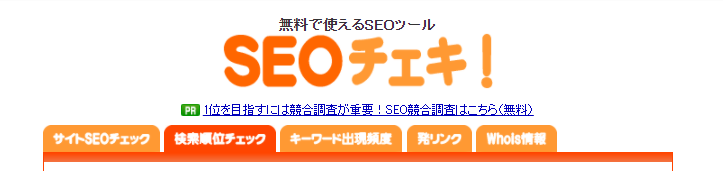
SEOチェキでは様々な分析情報を得る事が出来ますが、ここでは検索順位チェックの機能を紹介します。
検索順位チェックは特定のキーワードで自分の記事が検索結果の何番目に掲載されているかを調べる事が出来ます。
検索結果の掲載順位はとても重要になってきます。上位表示されることでクリック率も上がります。
何かしらのSEO対策をした場合、その効果の判断材料にもなります。
さらに掲載順位が分かる事でどの記事をリライトすべきかの判断できますよね。
SEOチェキでの掲載順位の確認方法
まずはSEOチェキのホームにアクセスしましょう!
URLはコチラ➡➡➡SEOチェキ! 無料で使えるSEOツール (seocheki.net)
そして検索順位チェックのタグをクリックします。
後はURLに確認したい自分の記事のURLを入力し、キーワードは3つまで指定する事が出来ます。
チェックボダンをクリックすれば、指定のしたキーワードでの掲載順位が表示されます。
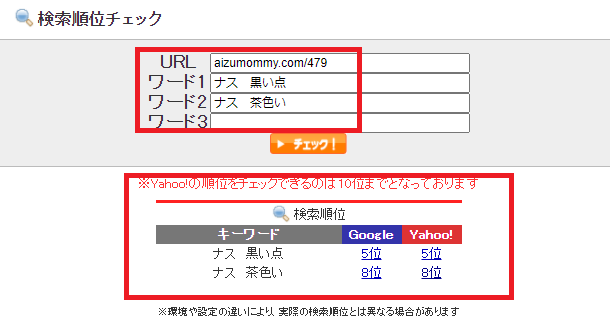
無料で使えて、使い方も簡単!初心者にはありがたいツールですね。
まとめ
- グーグルアナリティクス(Google Analytics)
- グーグルサーチコンソール(Google Search Console)
- SEOチェキ!
の3つの無料分析ツールを紹介しました。
勿論、高度な分析ができる有料のツールも存在しますが、初心者は先ずはこの無料分析ツールで十分だと思います。
ブログや分析にも慣れてきて無料のツールに物足りなくなったら有料のツールを利用するで問題はないでしょう。
分析➡改善➡分析➡でブログを成長させていきましょう!!